很多使用win10系统的小伙伴点击鼠标右键打开新建的时候,发现没有nvidia控制面板,这是怎么一回事呢?其实不是什么大问题,把设置更改一下就可以了,今天小编教你们如何进入设备管理设置nvidia控制面板,具体的教程下面一起来看看吧。
恢复右键nvidia控制面板的方法
1、右键单击此电脑选择属性,如下图所示
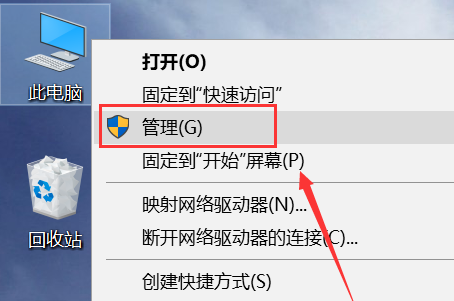
2、进入管理界面,点击设备管理器,如下图所示
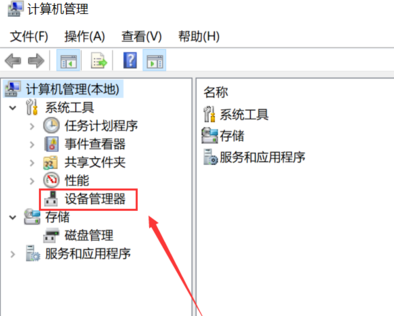
3、进入设备管理器,点击显示适配器,如下图所示
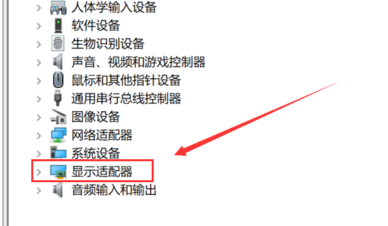
4、进入显示适配器,右键单击N卡,选择启动设备,如下图所示
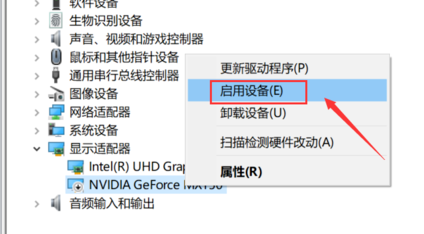
5、接着进入服务和应用程序,点击服务,找到nvidia display服务,双击进入,如下图所示
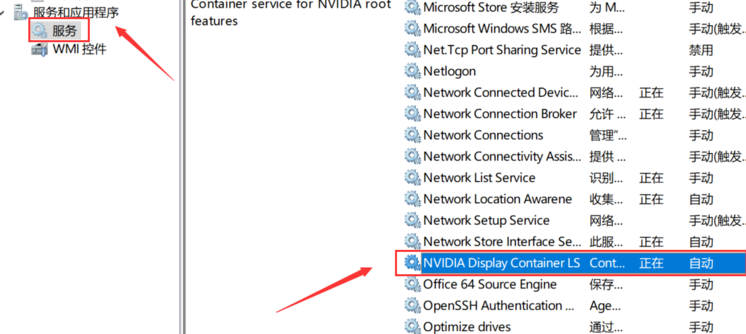
6、将服务类型设置为自动,然后点击启动按钮,如下图所示
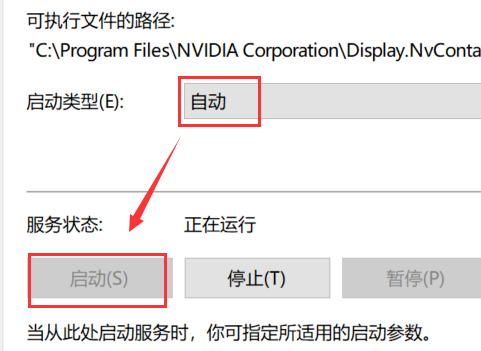
7、回到桌面,单击右键,可以发现Nvidia控制面板选项了,如下图所示
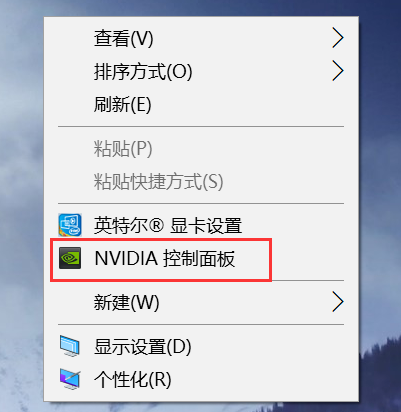
PS:如果你的电脑没有此功能,可查看显卡是否是英伟达的,或者重新安装显卡驱动。当然,你也可以重装系统来解决这个问题。
 | win10系统镜像 极速装机 简单纯净 一键安装教程 | table tbody tr td button{background: #4E9FF7;border:none;border-radius: 4px;padding: 5px 16px;display: inline-block;vertical-align: text-top;}table tbody tr td button a{border:none;color: #fff;}详情 |
你可能还想看:NVIDIA控制面板常见问题
以上就是win7系统吧为您带来的恢复右键nvidia控制面板的方法,希望可以解决掉您的困惑。想了解更多的问题请收藏win7系统吧哟。欢迎您的查看。
版权声明:本文章为网络收集,不代表本站立场。文章及其配图仅供学习分享之用,如有内容图片侵权或者其他问题,请联系本站作侵删。
